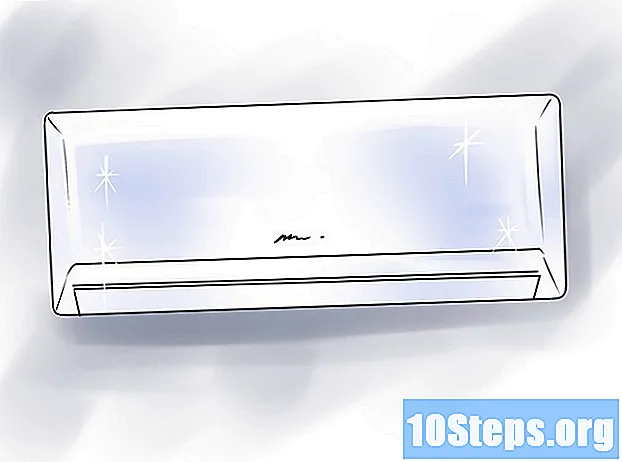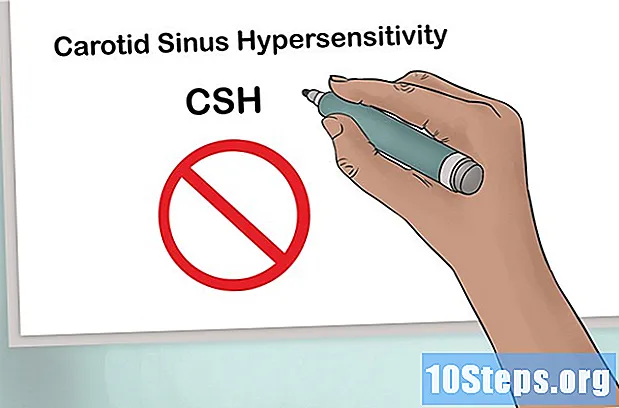Sisu
Muud jaotisedSee wikiHow õpetab teid Android-telefoni või tahvelarvutiga erinevat tüüpi nutikellade sidumist. Kui kasutate WearOS-iga ühilduvat kella, saate Play poest installida WearOS-i rakenduse ja lasta sellel seadistamisel läbi viia. Samsung Galaxy Watchi omanikud saavad nii sidumiseks kui ka haldamiseks kasutada rakendust Galaxy Wearable, mis on saadaval ka Play poest. Kui kasutate mõnda teist kellatootjat, leiate tavaliselt selle rakenduse Play poest tasuta saadaval ja saate selle sidumiseks kasutada, kuid kui see ei õnnestu, saate selle oma Androidi seadetes siduda.
Sammud
1. meetod 3st: Galaxy Wearable'i rakenduse kasutamine Samsungi kellaga
. Play poe rakenduse leiate oma Androidi rakenduste sahtlist.
- Paljud nutikellade tootjad, sealhulgas Fossil, TicWatch, Armani ja Michael Kors, kasutavad Google'i opsüsteemi WearOS. Kontrollige kella pakendit ja / või kasutusjuhendit, kui te pole kindel, kas see töötab WearOS-iga.
- Rakenduse allalaadimiseks otsige wearos Play poe rakenduses ja toksake seejärel PAIGALDA kui selle leiad.
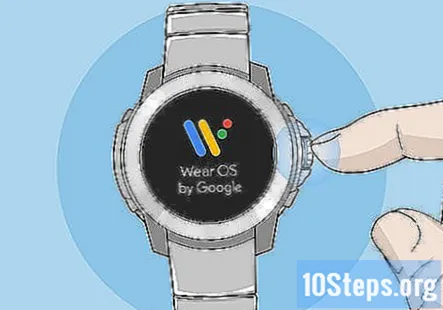
Lülitage oma kell sisse. Mõne sekundi pärast ilmub ekraanile teade.
Puudutage valikut Alustamiseks puudutage valvel.
Valige keel ja nõustuge tingimustega. Ekraanile ilmub link täielike tingimuste juurde. Selle meetodi jätkamine kinnitab, et nõustute nende tingimustega.
Avage Androidis WearOS-i rakendus. Nüüd, kui see on installitud, leiate rakenduse sahtlist selle mitmevärvilise "W" ikooni. Kui olete endiselt Play poes, saate lihtsalt puudutada AVATUD selle käivitamiseks.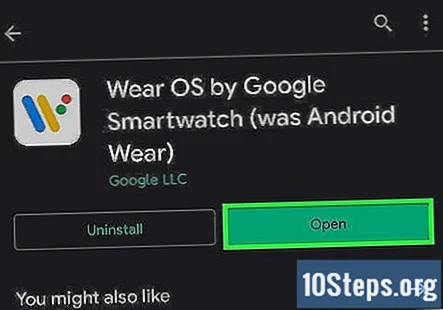
Puudutage valikut Pange see üles või Käivitage seadistamine oma Androidis.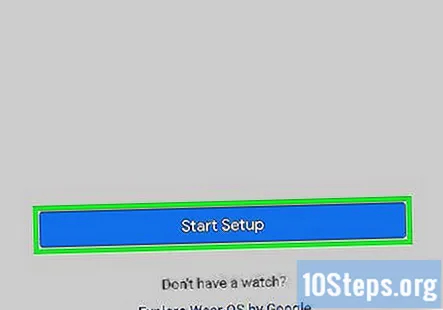
Vaadake oma Androidi tingimused üle ja puudutage Nõus. See on ekraani paremas alanurgas sinine nupp.
Valige, kas soovite oma kasutusteabe Google'ile saata. Soovi korral saate oma andmete jagamise keelata. Kui olete valiku teinud, otsib rakendus teie kella.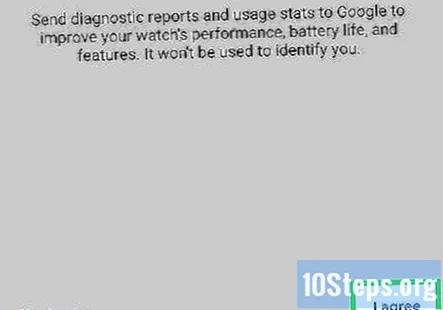
Puudutage Androidis kella nime, kui see ilmub. Kella ilmumiseks võib kuluda mõni hetk. See avab koodi nii Androidis kui ka kellas.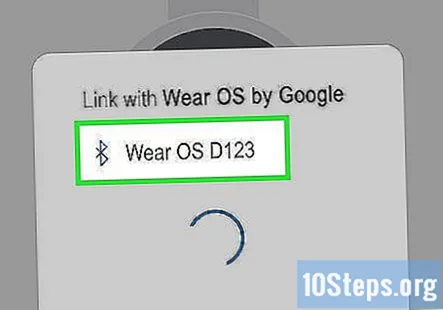
Veenduge, et koodid vastavad ja puudutage Paar. Teete selle toimingu Androidis.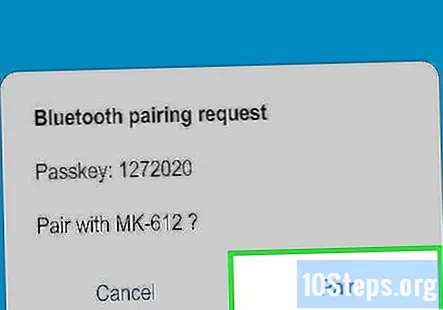
- Nii kella kui ka Androidi koodid peaksid olema identsed. Kui see pole nii, taaskäivitage kell ja proovige uuesti.
Häälestusprotsessi lõpuleviimiseks järgige ekraanil kuvatavaid juhiseid. Pärast valmimist on teie kell Androidiga kasutamiseks valmis.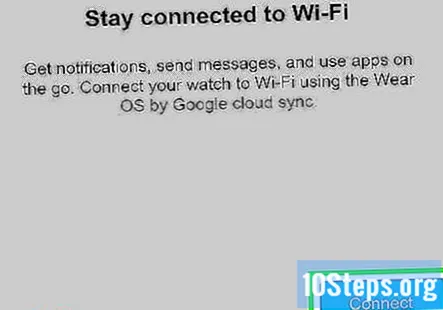
3. meetod 3-st: teiste kellade sidumine
Installige oma rakenduse kell Androidi. Enamik nutikellade tootjaid pakuvad tasuta rakendust, mis juhatab teid seadistusprotsessi läbi. Teavet rakenduse kohta leiate kella pakendist, tootja veebisaidilt või Google Play poest kella nime otsides.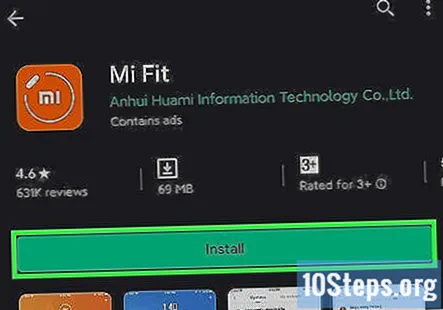
- Kui olete rakenduse alla laadinud, käivitage see ja proovige kella sidumiseks järgida ekraanil kuvatavaid juhiseid. Kui rakenduses pole sidumiseks ühtegi funktsiooni, jätkake selle meetodiga.
Lubage oma Androidis Bluetooth. Kui teie kellamudeli jaoks pole konkreetset rakendust, peaksite saama selle Bluetoothi seadete kaudu siduda. Bluetoothi lubamiseks oma Androidis toimige järgmiselt.
- Ava Seaded rakendus, mis on teie rakenduse sahtlis hammasrattaikoon.
- Puudutage valikut Ühendused või Bluetooth.
- Lülitage Bluetooth-lüliti asendisse Sees (roheline).
- Valige suvand, mis muudab teie Androidi leitavaks. See peaks olema lüliti lähedal.
Lülitage nutikell sisse ja muutke see leitavaks. Sõltuvalt kella mudelist võib see olla leitav kohe, kui selle sisse lülitate. Teised mudelid võivad nõuda a puudutamist Alustama paaristamisrežiimi sisenemiseks.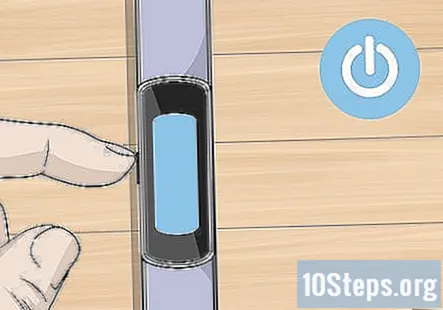
Valige oma Bluetoothi seadetes nutikell. Kui see teie kella nime automaatselt ei kuva, proovige loendit värskendada või puudutada Otsige seadmeid. Kood ilmub Androidi ekraanile ja nutikellale.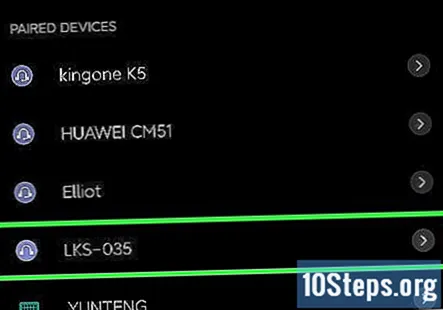
Veenduge, et koodid vastavad ja puudutage PAAR Androidis. Võimalik, et peate kinnitamiseks puudutama ka kella nägusid või muud valikut.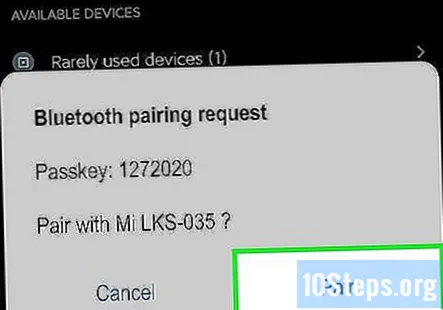
- Kontrollige, kas see kood ja teie nutikell kattuvad, seejärel puudutage kinnitamiseks nutikellal olevat linnukest. Puudutage kahe seadme ühendamiseks telefonis nuppu „Sidumine”.
Käivitage oma kella rakendus. Nüüd, kui kell on paaristatud, saate selle funktsioonide ja funktsioonide seadistamiseks kasutada kella tootja rakendust.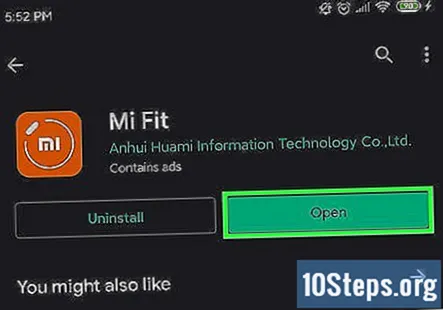
Kogukonna küsimused ja vastused
Kuidas nutikella seadistada?
See sõltub ostetud nutikella täpsest mudelist, seega lugege kaasasolevaid juhiseid. Kui te neid ei leia või neid pole, otsige kasutusjuhendi leidmiseks veebist oma nutikella mudelit.
Kuidas lugeda nutikellalt sõnumeid, kui mul on Android-seade? Vastus
Kuidas ma saan oma SIM-kaardi oma nutikellasse panna? Vastus
Kas ma saan SIM-kaardi oma LG Stylo telefonist välja võtta ja oma Beaulyn nutikelli panna? Kas see töötab? Vastus
Kuidas oma WhatsAppi nutikellal aktiveerida? Vastus
Kas nutitelefoni saab arvutiga sünkroonida? Vastus